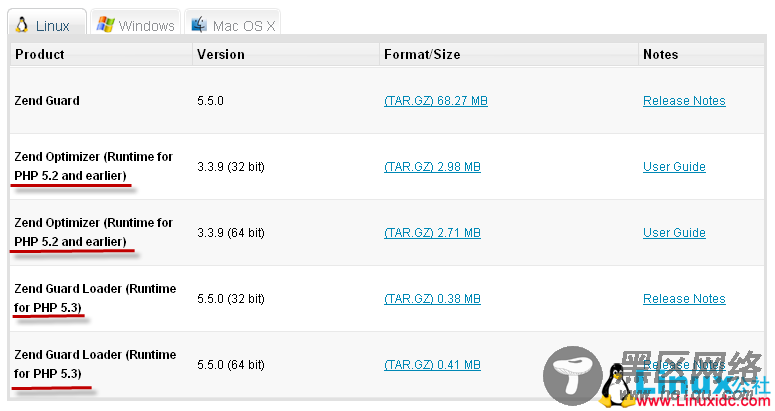1、进入软件源码所在的目录/usr/local/src/中,并解压软件包phpMyAdmin-3.5.1-all-languages.tar.gz到当前目录phpMyAdmin-3.5.1-all-languages下。
2、把解压的目录phpMyAdmin-3.5.1-all-languages下的文件,全部复制到Apache的/usr/local/apache242/htdocs下,并新建一个名为phpmyadmin的目录下面,即安装完成。
[root@discuz src]# cp -a phpMyAdmin-3.5.1-all-language /usr/local/apache242/htdocs/phpmyadmin
3、在使用phpmyadmin之前,也需要先配置一下。配置的方法是通过对phpmyadmin顶层目录下的config.inc.php文件中的几个选项做一些设置即可。默认不存在config.inc.php文件,我们需要手工创建一个,也可以复制config.sample.inc.php模板得到最低限度的配置文件。
[root@discuz src]# cd /usr/local/apache242/htdocs/phpmyadmin/
[root@discuz phpmyadmin]# cp config.sample.inc.php config.inc.php
phpMyAdmin的配置
我们通过身份验证模式的要求,可以有两种配置方案,一种是http和cookie身份验证模式。在这两种模式下,用户必须先在一个登录窗口里输入MySQL数据库的有效用户名和密码,才能使用phpMyAdmin程序。这种做法有两个明显的好处;首先,因为MySQL数据库的密码没有出现在config.inc.php文件里,所以身份验证过程更加安全;其次,允许以不同的用户身份登录对自己的数据库进行管理。这两种身份验证模式尤其适合数据库中多个用户账号的情况。
第二种方案是,config身份验证模式。这种情况下,密码以明文形式保存在config.inc.php文件里。只需要把MySQL用户名和密码直接写入到config.inc.php文件即可。这样,在登录phpMyAdmin时就不会提示输入用户名和密码了,而只直接用config.inc.php文件里写入的用户登录 。如果只是在一个本地测试系统上使用phpMyAdmin,可以使用这种模式。
1、http身份验证模式
如果想让phpMyAdmin使用HTTP身份验证模式,首先需要在config.inc.php文件做如下修改:
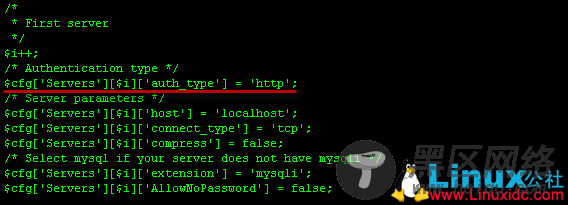
当完成设置之后,我们启动phpMyAdmin时,屏幕上将弹出一个WEB浏览器对话框,需要在这个对话框里输入MySQL用户名和密码,才能进入phpMyAdmin操作界面。如下图示,在windows客户端用IE浏览器,访问WEB服务器的phpMyAdmin目录下的index.php文件,即可启动phpMyAdmin.
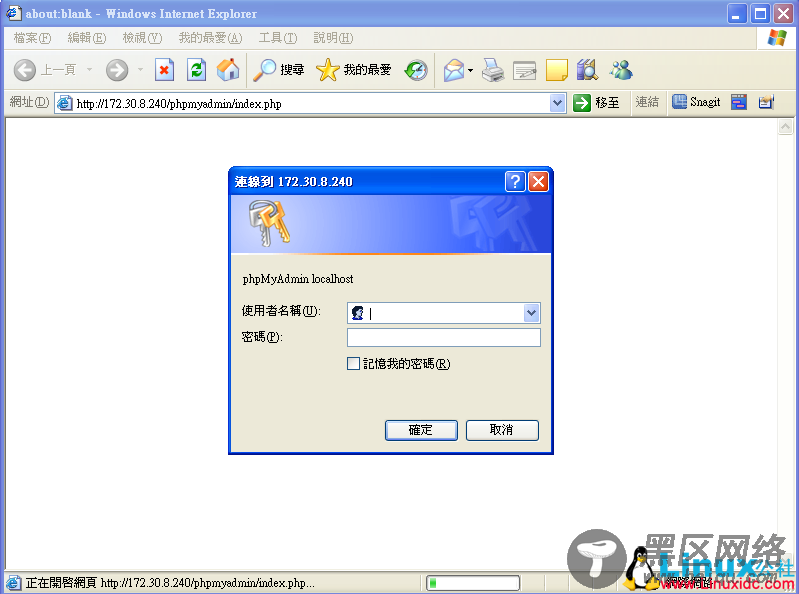
2、cookie身份验证模式
cookie身份验证模式是HTTP身份验证模式的补充,不能使用HTTP身份验证模式的场合都可以使用它。cookie身份验证模式要求用户必须允许来自phpMyAdmin的cookie进入自己的计算机。即用户需要在浏览器中开启客户端的cookie功能。
如果想让phpMyAdmin使用cookie身份验证模式,除了必须修改config.inc.php文件里的auth_type语句外,还必须向blowfish_secret参数提供一个字符串。这个字符串可以是任意的,目的是在把登录时使用的用户和密码存储在客户端电脑上的cookie之前,系统将会使用这个字符串对它们进行加密码。在config.inc.php中修改的内容如下图示:
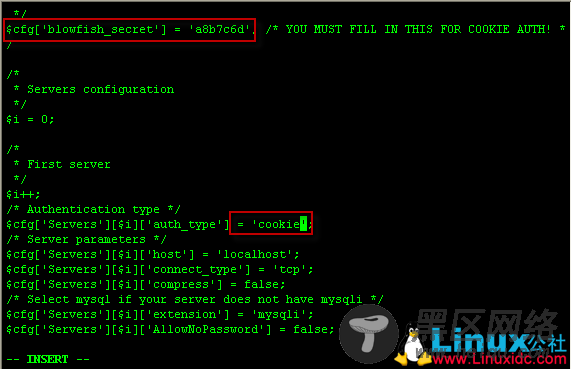
和上面启动phpMyAdmin的方式一样,我们在windows客户端使用IE浏览器,访问web服务器上的phpMyAdmin目录下的index.php文件,需要提供MySQL的用户名和密码才能登录,如下图示:
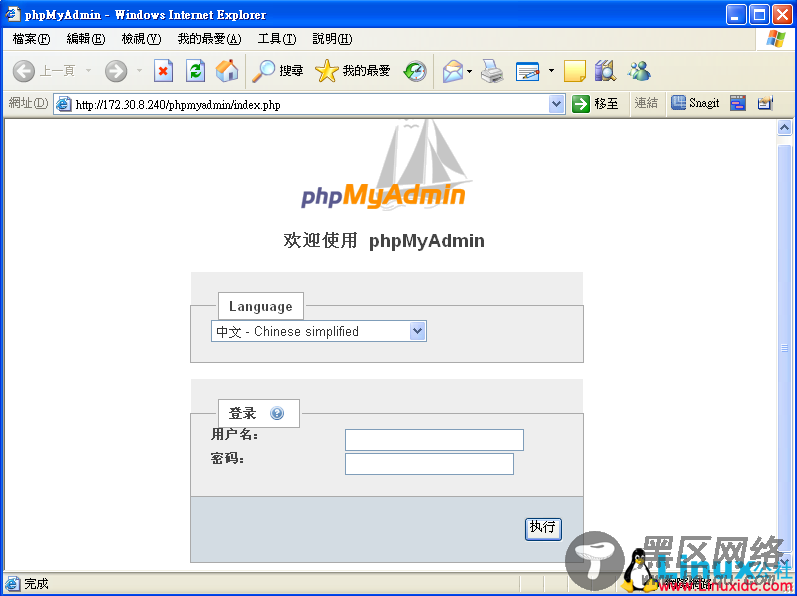
3、config身份验证模式
如果想让phpMyAdmin使用config身份验证模式,首先需要在config.inc.php文件里做出如下所示的修改。把MySQL数据库的用户名和密码以明文的方式写入,具体修改内容如下图示:
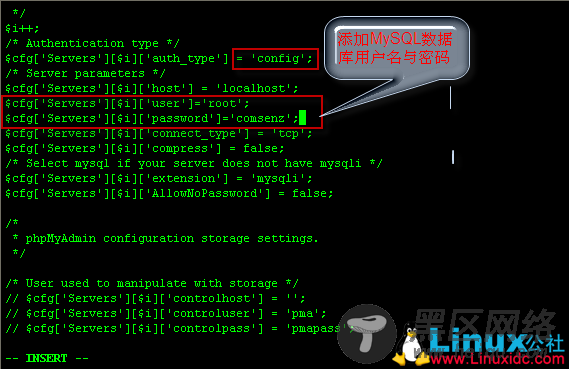
和上面启动phpMyAdmin的方式一样,我们在windows客户端使用IE浏览器,访问WEB服务器上的phpMyAdmin目录下的index.php文件。但不用提供MySQL的用户名和密码就可以登录,它是使用config.inc.php中以明文方式写入的用户名和密码登录的。这里不在截图。
到这里LAMP就安装完成了,我们下载的软件中有一个ZendGuard没用上,原因是我安装的phpj 5.4.3的版本,截止到现在官方还没有支持PHP5.4版本的Zend加速器,官方截图如下: